맥북에서 OS가 업데이트 되면서 새롭게 받아쓰기 기능이 업데이트되었습니다. 아이폰에서 키보드에 보면 받아쓰기 기능이 있는데 비슷한 기능입니다. 맥북 받아쓰기 기능 설정 방법과 사용법을 살펴봅시다.
맥북 받아쓰기 기능 설정 방법
OS를 최신 버전으로 업데이트하였다 하더라도 설정을 하여 활성화를 시켜야 맥북 받아쓰기를 사용할 수 있습니다. 맥북 화면의 왼쪽 상단 사과를 꾹 눌러 시스템 설정으로 들어갑니다. 그중 키보드라고 하는 메뉴를 클릭합니다.

키보드 메뉴에 들어가보면 마지막 탭에 받아쓰기라고 하는 기능이 있는 것을 볼 수 있습니다. 이 기능이 처음은 ‘끔’으로 선택되어 있는데요, 이 부분을 ‘켬’으로 활성화시켜주면 받아쓰기 기능을 사용할 수 있습니다.
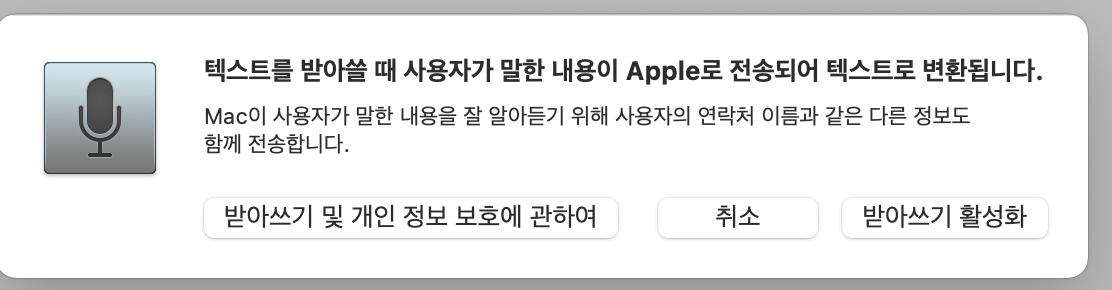
활성화 후에도 처음 설정은 컨트롤 두 번 누르기로 되어있습니다. 이건 자신의 취향별로 바꿔줄 수 있습니다. 저는 자판의 맨 끝에 fn키가 있어서 누르기 편하기 때문에 fn키 두 번 누르기로 변경하였습니다.
맥북 받아쓰기 사용법
메모장, 한글 같이 글자를 타이핑할 수 있는 프로그램을 엽니다. fn키를 두 번 연달아 누르면 아래같은 화면이 뜨면서 말이 글로 써집니다

맥북 받아쓰기 주의사항
말하는 모든 것이 완벽하게 다 받아써지는 것은 아닙니다. 발음이 좋지 않거나 한꺼번에 너무 긴 문장을 말하는 경우, 빠르기가 너무 빠른 경우는 맥북의 마이크에 정확하게 인식되지 않아받아쓰기도 부정확하게 입력되는 경우가 많습니다. 또 마침표가 찍히지 않습니다. 따라서 적당한 속도로 문장을 끊어서 말하면 받아쓰기가 더 잘 됩니다. 유난히 타이핑을 치기 싫은 날이 있을 수 있습니다. 그럴 때는 마치 비서에게 불러줘 구술하듯이 맥북을 받아쓰기 비서로 활용해보는 것은 어떨까요.
'IT > 노트북 컴' 카테고리의 다른 글
| 맥북 블루투스 키보드 추천 순위 best 5 (0) | 2024.02.03 |
|---|---|
| 맥북 블루투스 무선마우스 연결 끊김 현상 해결방법 (0) | 2022.05.23 |
| 맥북 블루투스 마우스 연결하는 방법, 페어링 (0) | 2022.05.21 |
| 맥북, 아이맥에서 한자, 특수문자 입력 방법 (0) | 2022.03.04 |
| 맥북에서 마우스, 트랙패드 기본 설정방법 (0) | 2022.02.21 |




댓글